En la era de la comunicación digital, descargar WhatsApp se ha convertido en un paso esencial para mantenerse conectado. Ya sea que tengas un smartphone nuevo o simplemente quieras reinstalar la aplicación, este proceso es más sencillo de lo que imaginas. En esta guía completa, te explicaremos cómo descargar WhatsApp en cualquier dispositivo, resolviendo todas las dudas comunes y ofreciendo soluciones a los problemas frecuentes que pueden surgir durante la instalación.
¿Dónde puedo descargar WhatsApp oficialmente?
Para descargar WhatsApp de forma segura, siempre debes acudir a fuentes oficiales. En dispositivos Android, la tienda legítima es Google Play Store, mientras que para iPhone debes usar exclusivamente la App Store. Evita a toda costa sitios web de terceros o archivos APK no verificados, ya que podrían contener malware. WhatsApp es completamente gratuito y no tiene versiones “pro” de pago, cualquier anuncio que diga lo contrario es fraudulento.
Cómo descargar WhatsApp en Android paso a paso
Descargar WhatsApp en tu dispositivo Android es un proceso rápido: abre Google Play Store, escribe “WhatsApp” en la barra de búsqueda y selecciona la aplicación oficial desarrollada por WhatsApp Inc. Pulsa “Instalar” y espera a que se complete la descarga (aproximadamente 40 MB). Una vez instalado, ábrelo y verifica tu número de teléfono mediante el código SMS que recibirás. Importante: necesitarás acceso a la tarjeta SIM asociada a ese número durante el proceso de verificación.
Instalar WhatsApp en iPhone: guía completa
Para descargar WhatsApp en tu iPhone, accede a la App Store desde tu dispositivo. Utiliza la función de búsqueda para encontrar “WhatsApp Messenger” y verifica que el desarrollador sea WhatsApp Inc. Pulsa “Obtener” y luego “Instalar”, introduciendo tu contraseña de Apple ID si es necesario. La aplicación ocupa alrededor de 150 MB de espacio. Al abrirla por primera vez, acepta los términos de servicio y verifica tu número móvil. Recuerda que WhatsApp para iOS requiere como mínimo la versión 12 del sistema operativo.
¿Se puede descargar WhatsApp en tablets o computadoras?
Aunque WhatsApp está diseñado principalmente para smartphones, existen alternativas para descargar WhatsApp en otros dispositivos. En tablets Android puedes instalar la aplicación directamente si tienen capacidad para llamadas (chip SIM), aunque muchos modelos requieren descargar el APK manualmente desde el sitio web oficial. Para computadoras, la mejor opción es usar WhatsApp Web o WhatsApp Desktop, que sincronizan con tu cuenta móvil pero no funcionan de forma independiente. No existe una versión nativa de WhatsApp para tablets iOS.
Problemas comunes al descargar WhatsApp y sus soluciones
Al intentar descargar WhatsApp, algunos usuarios encuentran errores frecuentes. Si la Play Store muestra “Dispositivo no compatible”, verifica que tu Android tenga al menos la versión 4.1. Para el mensaje “Espacio insuficiente”, libera al menos 200 MB limpiando caché o desinstalando apps no usadas. Cuando la verificación por SMS falla, prueba el método de llamada automática. Si la aplicación se cierra inesperadamente, reinicia tu dispositivo y actualiza el sistema operativo. En casos extremos, reinstalar completamente puede resolver problemas persistentes.
Requisitos técnicos para descargar WhatsApp correctamente
Antes de descargar WhatsApp, verifica que tu dispositivo cumpla con los requisitos mínimos: para Android necesitas versión 4.1 o superior y al menos 200 MB de espacio libre. Los iPhone requieren iOS 12 o posterior, con aproximadamente 150 MB disponibles. Ambos sistemas necesitan conexión a Internet estable durante la instalación y un número de teléfono activo para la verificación. WhatsApp no funciona en dispositivos con root o jailbreak, ni en tablets sin capacidades de telefonía (a menos que uses soluciones alternativas).
Cómo transferir WhatsApp al cambiar de dispositivo
Si vas a descargar WhatsApp en un teléfono nuevo, sigue este proceso para migrar tus chats: primero, en tu dispositivo antiguo ve a Ajustes > Chats > Copia de seguridad y crea un respaldo manual. Luego instala WhatsApp en el nuevo dispositivo, pero no lo abras aún. Transfiere el archivo de copia de seguridad (ubicado en Android/WhatsApp/Databases) al nuevo teléfono en la misma ruta. Ahora sí inicia WhatsApp, verifica tu número y cuando te pregunte, restaura desde la copia local. Para iPhone a iPhone usa iCloud, y entre sistemas diferentes necesitarás una aplicación especial como Move to iOS.
Preguntas frecuentes sobre cómo descargar WhatsApp
1. ¿Es gratis descargar WhatsApp?
Sí, WhatsApp es completamente gratuito sin cargos ocultos.
2. ¿Necesito tarjeta SIM para descargar WhatsApp?
Sí, pero solo para verificar el número durante la instalación.
3. ¿Puedo descargar WhatsApp sin Google Play?
En Android sí, mediante APK oficial, pero no es recomendable.
4. ¿WhatsApp funciona con números virtuales?
Algunos sí, pero muchos servicios VoIP no son compatibles.
5. ¿Cómo descargar WhatsApp en teléfonos antiguos?
Busca versiones anteriores compatibles con tu sistema.
6. ¿Puedo descargar WhatsApp en dos teléfonos?
No, un número solo puede estar activo en un dispositivo a la vez.
7. ¿Qué hago si no recibo el código de verificación?
Espera 10 minutos y elige la opción de verificación por llamada.
8. ¿Se puede descargar WhatsApp en Windows Phone?
No, desde 2020 ya no está disponible para este sistema.
9. ¿Cómo descargar WhatsApp Business?
Es un proceso similar, buscando “WhatsApp Business” en tu tienda.
10. ¿WhatsApp ocupa mucho espacio?
La app base ocupa poco, pero los chats y multimedia pueden crecer.
11. ¿Puedo descargar WhatsApp sin número de teléfono?
No, es imprescindible para la verificación.
12. ¿Cómo descargar WhatsApp en Huawei sin Google?
Usando AppGallery o instalando el APK manualmente.
13. ¿Se puede descargar WhatsApp en iPod Touch?
No, requiere un número de teléfono celular real.
14. ¿Qué versión de WhatsApp debo descargar?
Siempre la más reciente disponible en tu tienda oficial.
15. ¿Cómo descargar WhatsApp en tablet Samsung?
Si no tiene SIM, necesitarás métodos alternativos no oficiales.
16. ¿Descargar WhatsApp consume muchos datos?
La instalación usa unos 40-150 MB según plataforma.
17. ¿Puedo descargar WhatsApp en Kindle Fire?
Sí, pero necesitas instalar Google Play Store primero.
18. ¿Cómo descargar WhatsApp en teléfono bloqueado?
Necesitas acceso al número para recibir el código SMS.
19. ¿Se puede descargar WhatsApp en ordenador sin móvil?
No, requiere conexión permanente con un teléfono activo.
20. ¿Qué hago si no puedo descargar WhatsApp?
Verifica espacio, conexión a Internet y compatibilidad.
21. ¿Cómo descargar WhatsApp en Android TV?
No es compatible oficialmente, pero existen alternativas.
22. ¿Puedo descargar WhatsApp con correo electrónico?
No, el registro solo funciona con número telefónico.
23. ¿Cómo descargar WhatsApp en teléfono sin servicio?
Necesitas al menos WiFi para la instalación inicial.
24. ¿Se puede descargar WhatsApp en BlackBerry?
No, el soporte terminó oficialmente en 2017.
25. ¿Cómo descargar WhatsApp en iPad?
Puedes instalarlo pero necesitarás un iPhone activo.
26. ¿WhatsApp Plus es seguro de descargar?
No, es una modificación no oficial con riesgos de seguridad.
27. ¿Cómo descargar WhatsApp en Chromebook?
Usando la versión web o instalando la app Android.
28. ¿Puedo descargar WhatsApp sin cuenta Google?
En Android sí, mediante APK, pero con limitaciones.
29. ¿Cómo descargar WhatsApp en múltiples dispositivos?
El soporte oficial para varios dispositivos es limitado.
30. ¿Qué hago si WhatsApp no se instala?
Reinicia el dispositivo, limpia caché de Play Store e intenta nuevamente.
Ahora que sabes exactamente cómo descargar WhatsApp en cualquier situación, podrás disfrutar de esta poderosa herramienta de comunicación sin complicaciones. Recuerda siempre usar fuentes oficiales para garantizar tu seguridad digital y mantener la aplicación actualizada para acceder a las últimas funciones. WhatsApp sigue siendo el rey de las aplicaciones de mensajería, y con esta guía, estarás conectado en cuestión de minutos.


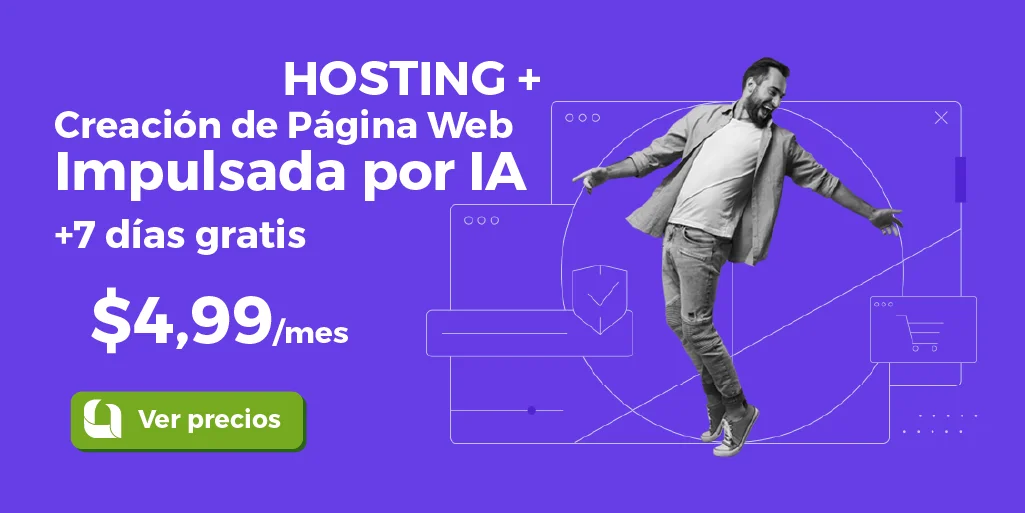



Leave a Comment